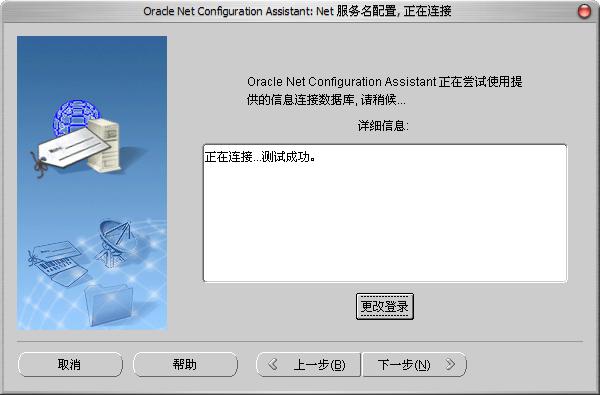1、安裝
Oracle 版本:Oracle Database 10g Release 2 (10.2.0.1)
下載地址:
http://www.oracle.com/technology/software/products/database/oracle10g/htdocs/10201winsoft.html
安裝設置:
1)這里的全局數據庫名即為你創建的數據庫名,以后在訪問數據,創建“本地Net服務名”時用到;
2)數據庫口令在登錄和創建“本地Net服務名”等地方會用到。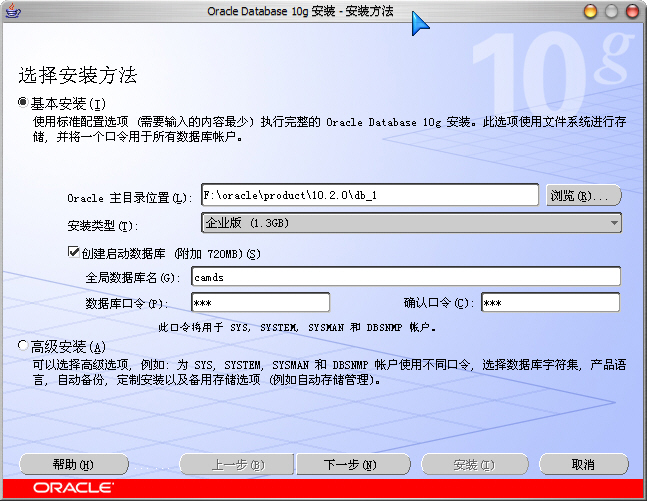
2、創建“本地Net服務名”
1)通過【程序】-》【Oracle - OraDb10g_home1】-》【配置和移植工具】-》【Net Configuration Assistant】,運行“網絡配置助手”工具:
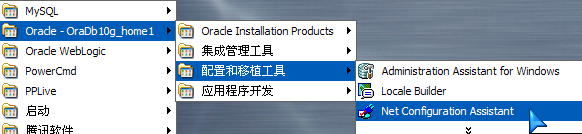
2)選擇“本地 Net 服務名配置”:
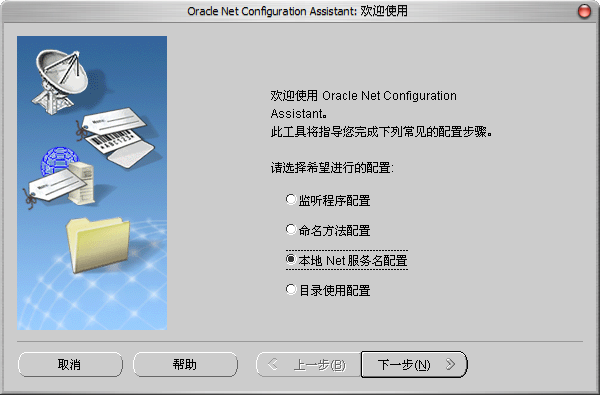
3)這里的“Net 服務名”我們輸入安裝數據庫時的“全局數據庫名”:
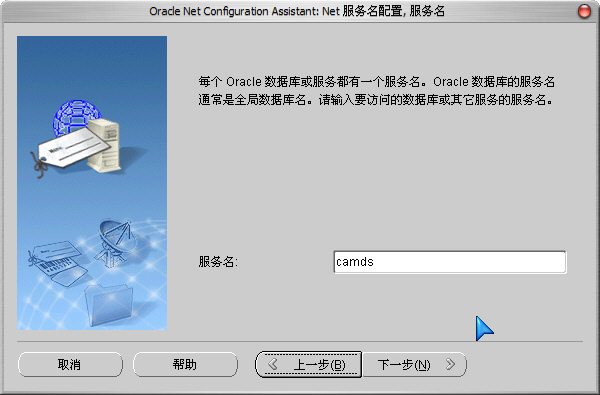
4)主機名我們輸入本機的IP地址:
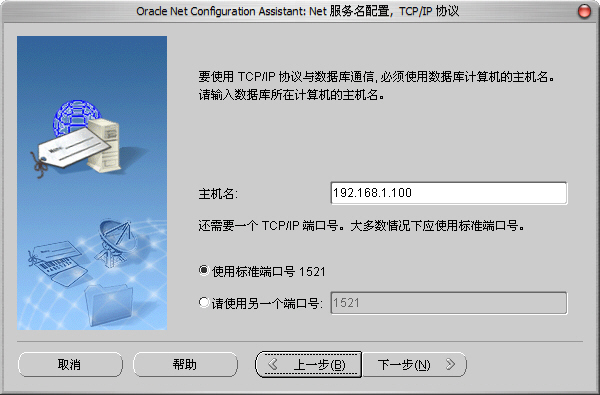
5)測試數據庫連接,用戶名/密碼為:System/數據庫口令(安裝時輸入的“數據庫口令”):
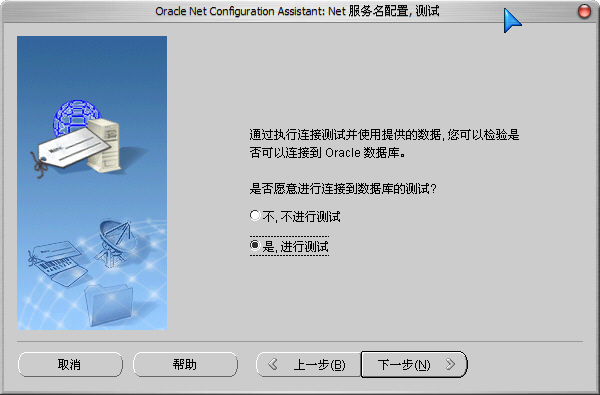
默認的用戶名/密碼錯誤:
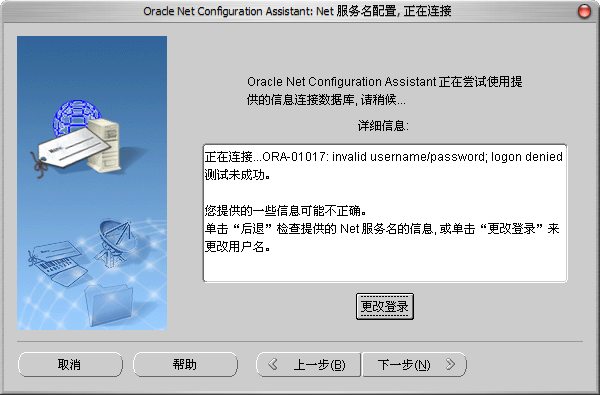
更改登錄,輸入正確的用戶名/密碼:
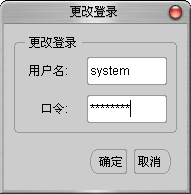
測試成功:
3、PLSQL Developer 連接測試
輸入正確的用戶名/口令:

成功登陸:
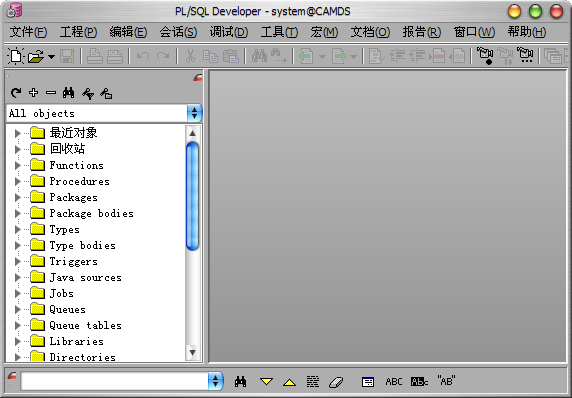
4、創建表空間
打開sqlplus工具:
sqlplus /nolog
連接數據庫:
conn /as sysdba
創建表空間:
create tablespace camds datafile 'D:\oracle\product\10.2.0\oradata\camds\camds.dbf' size 200m autoextend on next 10m maxsize unlimited;
5、創建新用戶
運行“P/L SQL Developer”工具,以DBA(用戶名:System)的身份登錄:1)新建“User(用戶):
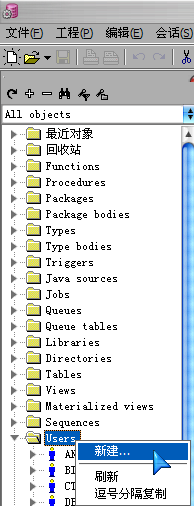
2)設置用戶名、口令、默認表空間(使用上面新建的表空間)和臨時表空間:
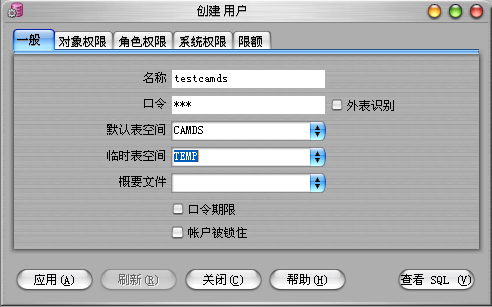
3)設置角色權限:
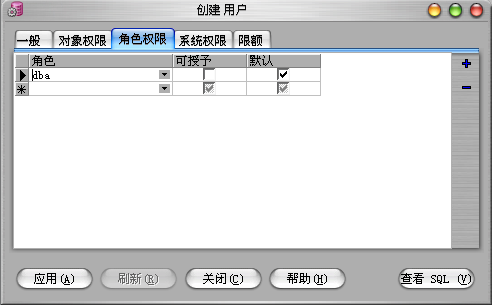
4)設置”系統權限“:
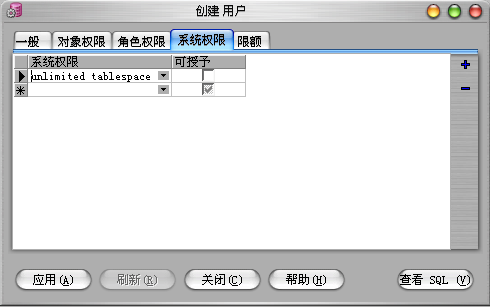
5)點擊應用后,【應用】按鈕變灰,新用戶創建成功:
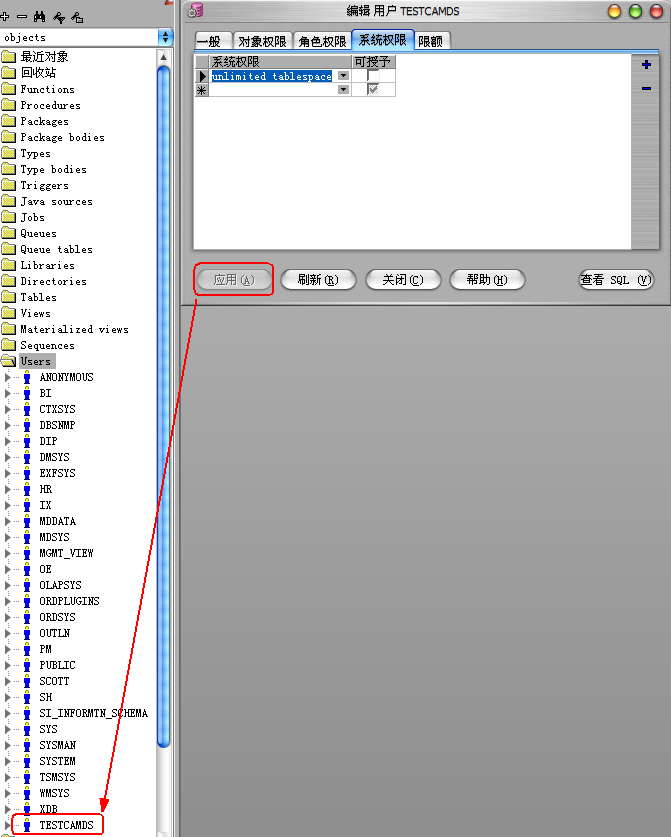
6)新用戶登錄測試:
輸入新用戶的“用戶名/口令”:
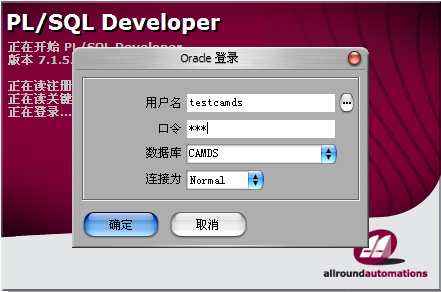
新用戶“testcamds”成功登陸:
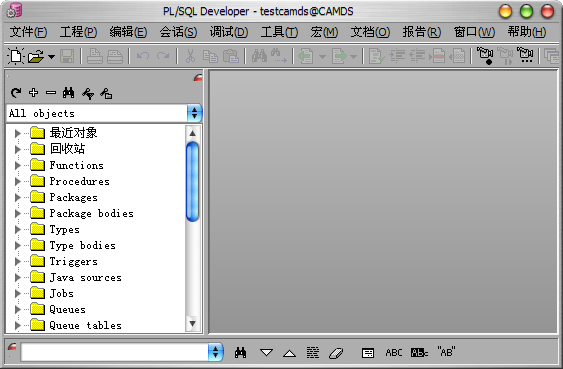
6、導入導出數據庫
先運行cmd命令,進入命令行模式,轉到下面的目錄:D:"oracle"product"10.2.0"db_1"BIN【該目錄下有exp.exe文件】1)導入
命令語法:
imp userid / pwd @sid file = path / file fromuser = testcamds touser = userid
命令實例:
imp testcamds / 123 @camds file = c:"testcamds fromuser = testcamds touser = testcamds
導入結果:
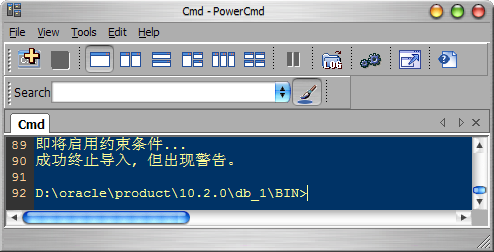
2)導出:
命令語法:
exp userid / pwd @sid file = path / file owner = userid
命令實例:
exp testcamds / 123 @camdsora file = c:"testcamds owner = testcamds
導入結果: